こんにちは、すまいるです。
私はExcelを駆使すること派遣社員→某有名企業の中間管理職となり、年収は3倍以上高くなりました。
さて、本日は右から〇文字抜き出すときの関数をご紹介します。
こんな時どうしたらいいの?
・文字列の後ろから〇文字抽出したい
そんなときはRIGHT関数を使いましょう!
RIGHT関数とは?
概要
文字列の末尾 (右端) から指定された文字数の文字を返します。
書式は以下になります。
=RIGHT(文字列,[文字数])
書式のコピーは下記からできます。
つまりこう
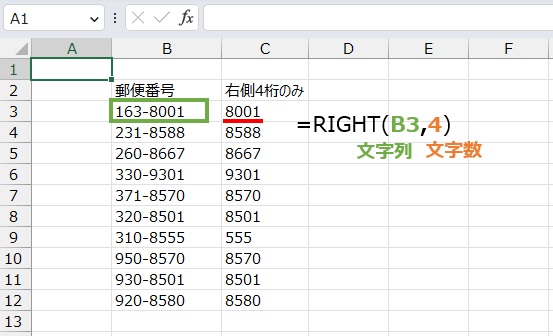
解説
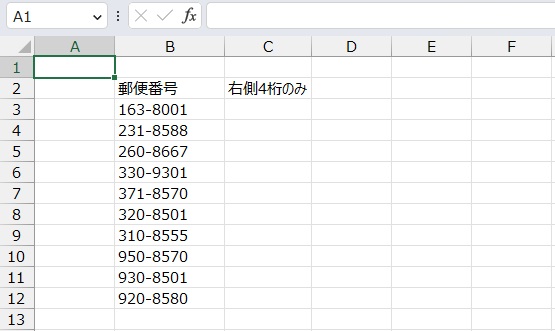
郵便番号の右側4桁のみ抽出する際はRIGHT関数を活用しましょう。
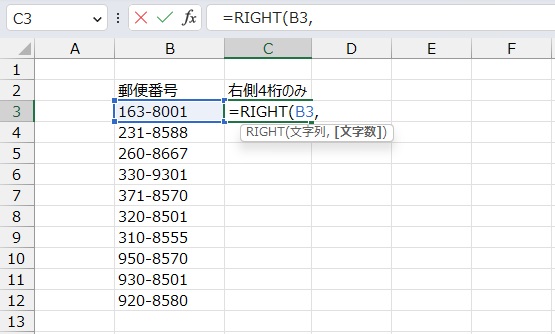
RIGHT関数で抽出したいセルを選択します。
=RIGHT(B3,
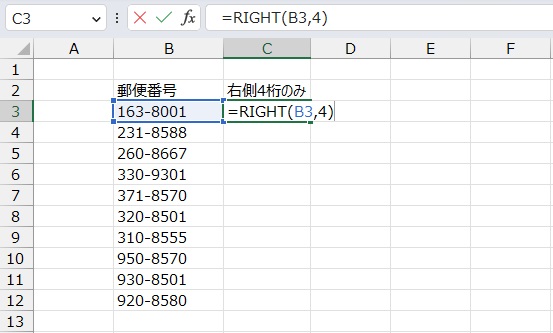
抽出したい文字数を入力します。
=RIGHT(B3,4)
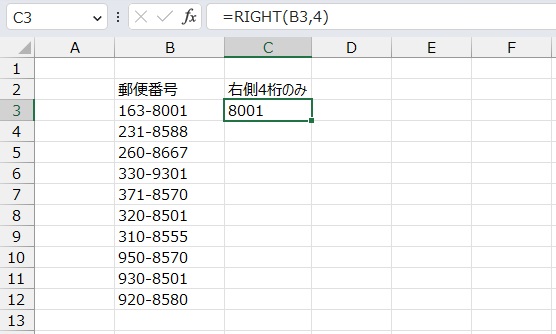
これで左から3桁までを抽出することができました。
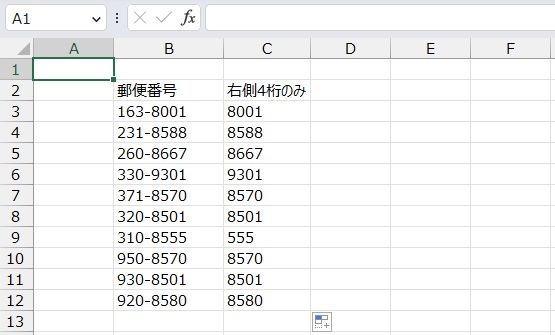
ほかのセルも同様に抽出することができました。
まとめ
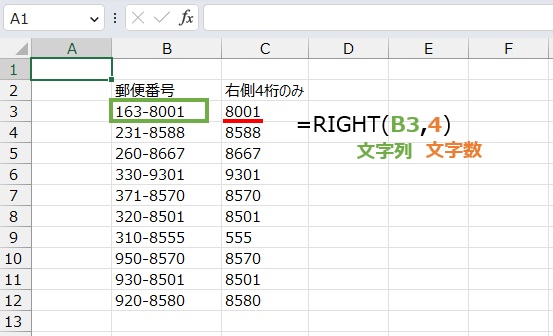
RIGHT関数は右から〇文字抽出ということですが、
基本的に文字列も数式も左が先頭になるため
LEFT関数同様RIGHT関数は「後ろから〇文字抽出」と思ってもらってOKです。
それではまた。



